Maven wird von vieler Software von Github genutzt um Binär-Dateien aus Quellcode zu generieren. Hier wird nur gezeigt von wo Maven heruntergeladen werden kann und wie man es korrekt einrichtet damit es im System bekannt ist. Gezeigt wird dies hier unter Verwendung von Windows.
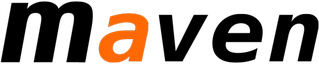
Download Maven
Besucht die offizielle Website und ladet euch dort die apache-maven-3.2.3-bin.zip herunter.
Nun entpackt ihr euch es am besten dorthin wo ihr es auch belassen wollt. Bei mir wäre das z.B. "D:\Eclipse LaTeX\maven".

JAVA Installation überprüfen
Für Maven wird JAVA benötigt. Also schauen wir zunächst an ob diese System-Variablen korrekt eingerichtet sind. Wie am Bild zu erkennen ist, ist JAVA_HOME bereits eingerichtet und sollte auf das aktuellste JDK verweisen.
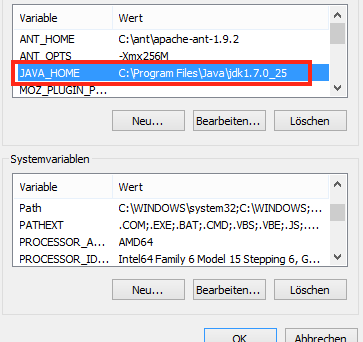
MAVEN_HOME setzen
Ähnlich wird wie bei JAVA_HOME einfach eine Variable MAVEN_HOME angelegt und dessen Pfad angegeben. Bei mir ist dies "D:\Eclipse LaTeX\maven". Ob du das bei Benutzer- oder Systemvariablen machst ist Geschmacksache, insofern du nur ein System nutzt.
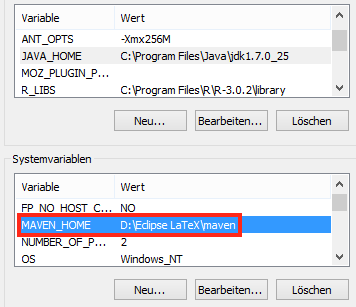
Das Ganze musst du nun noch unter der PATH-variable vornehmen. Also einfach z.B. hinten an den ganzen Pfad ";%MAVEN_HOME%\bin" heranhängen. Sollte es Probleme geben ist ein
Rechnerneustart von Nöten.

Installation überprüfen
Wir testen nun noch schnell ob JAVA und Maven korrekt installiert ist. Dazu eine Konsole öffnen und "java -version" eingeben und wenn das geklappt hat "mvn -version" eingeben. Du solltest nun eine ähnliche Ausgabe bekommen.
Fazit
Eine Schritt-für-Schritt Anleitung für die Installation von Maven. Nun könnt ihr Programme wie OrientDB-ETL selbst kompilieren. Ein Beispiel zur Installation von ETL ist unter meinen Tutorials ebenso zu finden. Viel Spaß.


Kommentar schreiben